Pada artikel ini , kita akan mencoba membuat sendiri desain kaos polos dengan menggunakan tools yang ada pada CorelDraw. Ada banyak tools yang dapat kita gunakan dalam membuat desain ini, mulai dari yang manual menggambar keseluruhan desain.
Kita juga bisa memanfaatkan Symmetry Mode yang mana kita hanya perlu menggambar sebagian dari desain. Dengan mode ini, akan memangkas waktu pengerjaan desain kita.
Desain kaos polos sering digunakan sebagai mock up agar desainer dapat melihat visualisasi calon desain kaos secara nyata. Sehingga desainer dapat memberikan perbaikan pada desain kaos jika tampilan mock up belum sesuai.
Langkah-langkah Membuat Desain Kaos Polos dengan Mudah
Berikut adalah langkah-langkah yang akan kita gunakan dalam mendesain kaos polos menggunakan CorelDraw. Untuk Kali ini kami akan memberikan contoh membuatnya dengan cara yang mudah dan cepat dengan memanfaatkan Symmetry Mode.
Tetapi langkah ini juga dapat diaplikasikan tanpa menggunakan Symmetry Mode, hanya akan memakan waktu yang lebih lama. Karena ada beberapa versi CorelDraw yang belum support fitur Symmetry Mode.
Menyiapkan Bahan
Langkah Pertama adalah menyiapkan bahan, yaitu dengan cara kita mencari contoh gambar kaos melalui internet. Kita bisa saja membuat desain dengan mengandalkan imajinasi kita, akan tetapi untuk lebih cepatnya kita bisa menggunakan gambar kaos sebagai referensi.
Setelah kita mendapatkan bahan referensi sesuai dengan yang kita inginkan, langkah selanjutnya adalah mengaktifkan Symmetry Mode. Untuk mengaktifkannya seperti yang telah kita bahas pada artikel sebelumnya : Symmetry Mode, Kemudahan Membuat Objek yang Simetris
Mulai Menggambar Objek
Langkah selanjutnya adalah kita akan mulai untuk menggambar sebagian dari desain kaos dengan menggunakan Bezier Tool. Dengan tool ini, kita dapat membuat layout kasar objek kaos. Kemudian haluskan layout desain dengan menggunakan Shape Tool seperti gambar berikut :
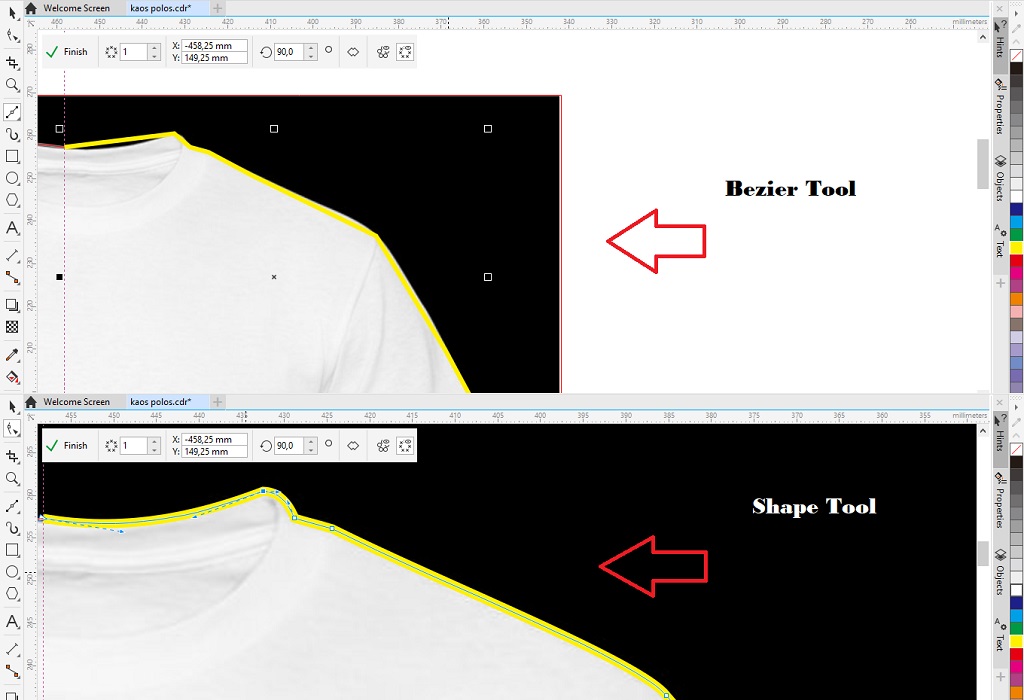
Lakukan cara tersebut sampai membentuk sebuah objek kaos seperti yang kita inginkan. Untuk menggunakan kedua tool tersebut, kita hanya perlu mengaktifkannya lewat Toolbox yang ada pada CorelDraw.
Penyesuaian Desain Kaos Polos
Setelah telihat bentuk layout kaos yang kita inginkan, langkah selanjutnya adalah memberikan beberapa penyesuaian. Disini kita akan memberikan beberapa penyesuaian desain yang pertama adalah menambahkan warna pada objek kaos.
Kita bisa mengkreasikan warna sesuai dengan keinginan kita, mulai dengan hanya menggunakan fiil tool, ataupun dengan warna gradasi. Apabila ingin memberikan warna gradasi, caranya telah kita bahas pada artikel sebelumnya : Membuat Gradasi Warna pada Objek di CorelDraw
Setelah itu, kita akan membuat detail seakan-akan ada lipatan pada kaos dengan menggunakan Beizer Tool, Shape Tool dan Transparency Tool. Kali ini kita akan memerlukan imajinasi untuk membuat detail objek tersebut. Berikut kami berikan contoh detail lipatan kaos yang kami buat :

Pada pembuatan detail ini sama seperti proses pembuatan desain kaos sebelumnya, hanya kali ini kita tambahkan efek transparan. sesuaikan efek transparan agar desain terlihat seperti ada sinar yang tertutupi oleh lipatan kaos.
Setelah dirasa cukup, kita bisa menambahkan desain yang kita inginkan untuk di aplikasikan ke kaos polos. Cukup mudah bukan? untuk membuat desain kaos polos kita hanya perlu menggunakan beberapa tool dasar milik CorelDraw. Semoga bermanfaat dan terus berkarya.
Berikut kami sertakan file .cdr desain kaos polos yang telah kami buat :











